如何为 WordPress 电子邮件使用免费的 SMTP 服务器(包括 Gmail SMTP 服务器)
已发表: 2020-07-08如果您在从 WordPress 站点发送和接收电子邮件时遇到问题,使用免费的 SMTP 服务器可以免费提供更高的可靠性和可交付性。
默认情况下,WordPress 尝试通过 PHP 邮件发送事务性电子邮件,这会导致各种问题。 交易电子邮件是您网站的自动电子邮件,例如密码重置、订单确认等。
SMTP 是简单邮件传输协议的缩写,可让您通过专用电子邮件服务器发送站点的电子邮件。 这意味着您的网站可以更可靠地发送电子邮件,并且这些电子邮件不太可能最终进入用户的垃圾邮件文件夹。
在这篇文章中,我们将介绍七个可用于 WordPress 网站的免费 SMTP 服务器选项,包括免费的 Gmail SMTP 服务器。
对于每个选项,我们将简要介绍您,分享免费计划的任何限制,并向您展示如何在 WordPress 上进行设置。
查看此视频指南以使用免费 SMTP 服务器处理 WordPress 电子邮件
使用带有 WordPress 的免费 SMTP 服务器需要什么
要将这些工具中的任何一个集成到您的 WordPress 网站中,您需要一个插件。
其中一些工具提供自己的专用集成插件。 如果没有,您可以在 WordPress.org 上找到几个免费的优质 SMTP 插件,例如 Post SMTP Mailer/Email Log,它是流行的 Postman SMTP 插件的 100% 免费重新启动。
对于下面的教程,我们将使用:
- 服务的专用 WordPress 插件(如果可用)。
- 当专用插件不可用时发布 SMTP 邮件程序/电子邮件日志。 不过,您应该能够遵循与其他插件相同的基本说明。
准备好? 开始吧!
2022 年 7 个与 WordPress 一起使用的免费 SMTP 服务器解决方案
以下是我们将介绍的免费 SMTP 提供程序——继续阅读以了解有关每个工具的更多详细信息:
Gmail SMTP 服务器
您可能已经知道 Gmail 的免费电子邮件服务。 但是,Google 也允许您使用 Gmail 作为 SMTP 服务器从您的网站发送电子邮件。
使用免费的 Gmail 帐户,您可以在每 24 小时滚动期间发送多达 500 封电子邮件。 或者,如果您是付费的 Google Workspace 订阅者(每月 6 美元),您可以在 24 小时滚动期间发送多达 2,000 封电子邮件。
设置免费的 Gmail SMTP 服务器比其他一些工具需要更多的人力。 但是,额外的努力是值得的,因为 Gmail 还提供此列表中任何工具的最高免费发送限制。
您可以在许多不同的地方使用 Gmail 的 SMTP 服务器信息。 您可以在本地电子邮件客户端(如 Microsoft Outlook)或 WordPress 网站中使用它,这是我们将重点介绍的内容。
要使用您的 WordPress 网站设置 Gmail,您需要:
- 创建 Google 应用
- 配置您的 WordPress 网站以使用插件通过应用程序发送
如果您想从自定义域(例如 [email protected])而不是 Gmail([email protected])发送电子邮件,您首先需要设置 Google Workspace 并支付费用。 我们有一整篇文章介绍了我们为什么喜欢 Google Workspace,以及如何设置 Google Workspace MX 记录以将 Google Workspace 连接到您的自定义域名。
如果您可以从 Gmail 地址发送电子邮件,则在开始本教程之前无需执行任何操作。
以下是使用 Gmail SMTP 服务器发送 WordPress 电子邮件的方法……
1. 配置 Post SMTP Mailer/Email 日志
要告诉您的 WordPress 站点通过您的 Google 应用程序发送,您可以从 WordPress.org 安装免费的 Post SMTP Mailer/Email Log 插件。
激活它后,转到 WordPress 仪表板中的新Post SMTP选项卡,然后单击显示所有设置以查看所有选项。
首先,转到“消息”选项卡并设置您的“发件人”电子邮件地址和姓名。
完成此操作后,返回“帐户”选项卡并使用“类型”下拉菜单选择Gmail API 。 这将公开一些额外的选项。 保持此页面打开,因为您将在下一步中需要以下信息:
- 授权的 JavaScript 来源
- 授权重定向 URI
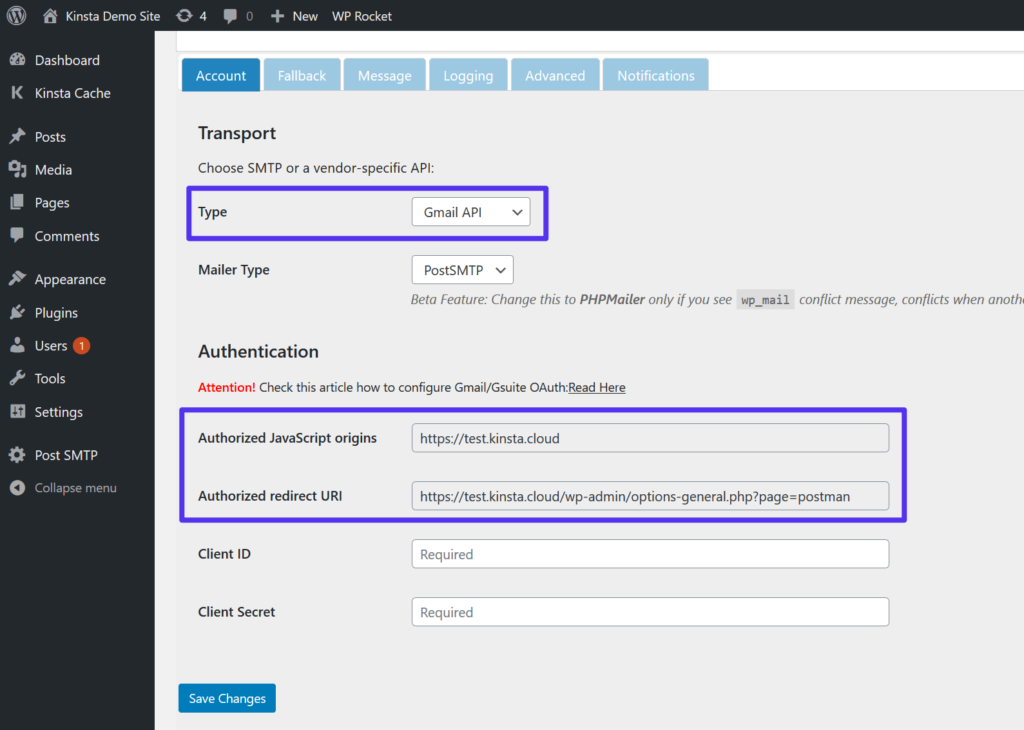
2. 创建谷歌应用
接下来,您需要创建一个 Google App。 这就是让您的 WordPress 网站(或任何其他应用程序)安全地连接到 Gmail SMTP 服务器以发送电子邮件的原因。
为此,请打开一个新的浏览器选项卡,转到 Google Developers Console,然后创建一个新项目。 如果这是您第一次登录,Google 应该会提示您创建一个新项目。 否则,您可以通过单击 Google API 徽标旁边的下拉菜单来执行此操作(在下面的屏幕截图中由 [1] 指示)。
拥有应用程序后,单击按钮以启用 API 和服务:
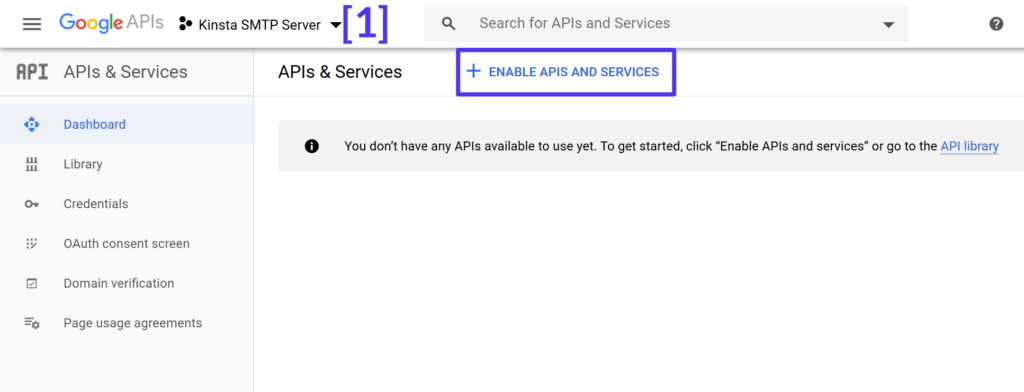
然后,搜索“Gmail”并选择Gmail API的结果:
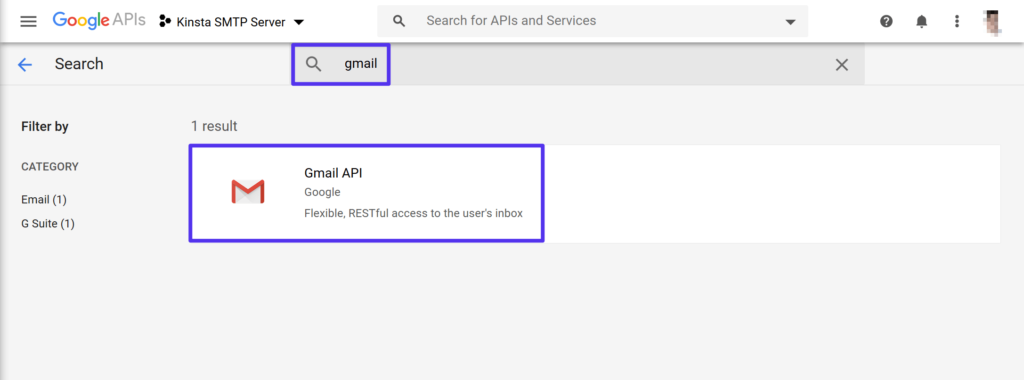
在 Gmail API 结果页面上,单击启用按钮:
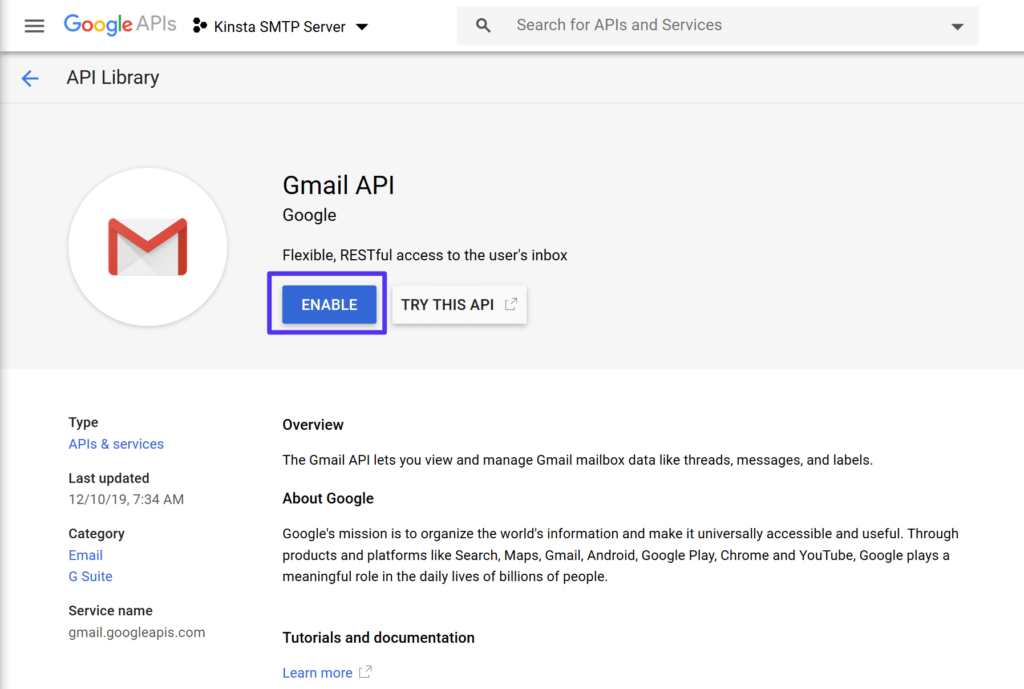
这应该会让您进入 Gmail API 的专用界面。 要继续,请单击按钮以创建凭据:
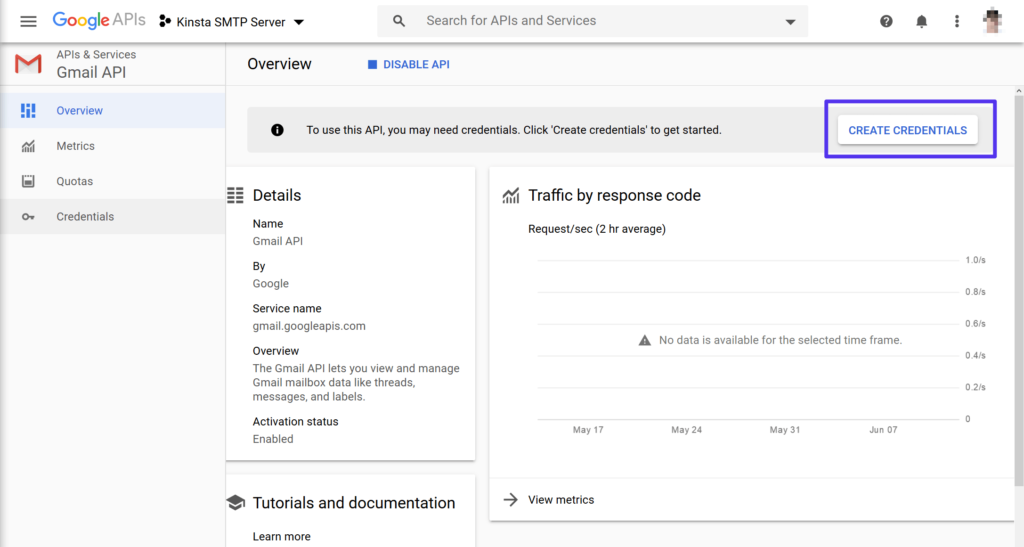
首先,使用以下设置填写“找出您需要什么样的凭据”部分:
- 您使用的是哪个 API? Gmail API
- 您将从哪里调用 API? 网络浏览器 (JavaScript)
- 您将访问哪些数据? 用户数据
然后,单击我需要什么凭据? 按钮:
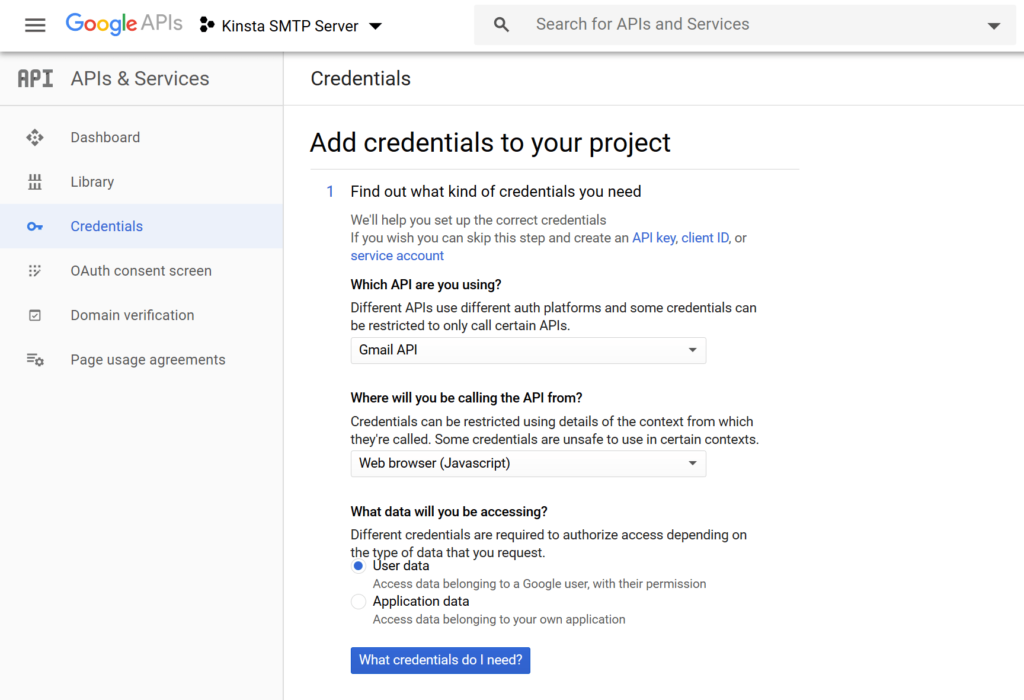
然后,Google 会提示您设置 OAuth 同意屏幕。 单击提示中的按钮以设置同意屏幕:
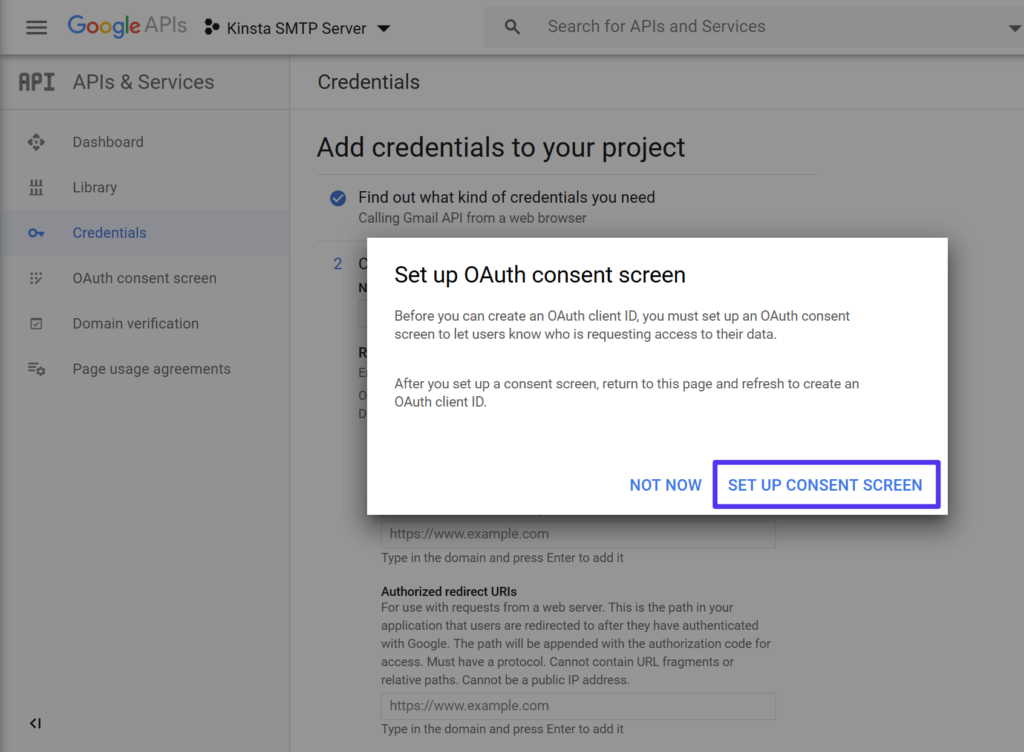
这将为OAuth 同意屏幕打开一个新选项卡。 对于用户类型,选择外部。 然后,单击创建:
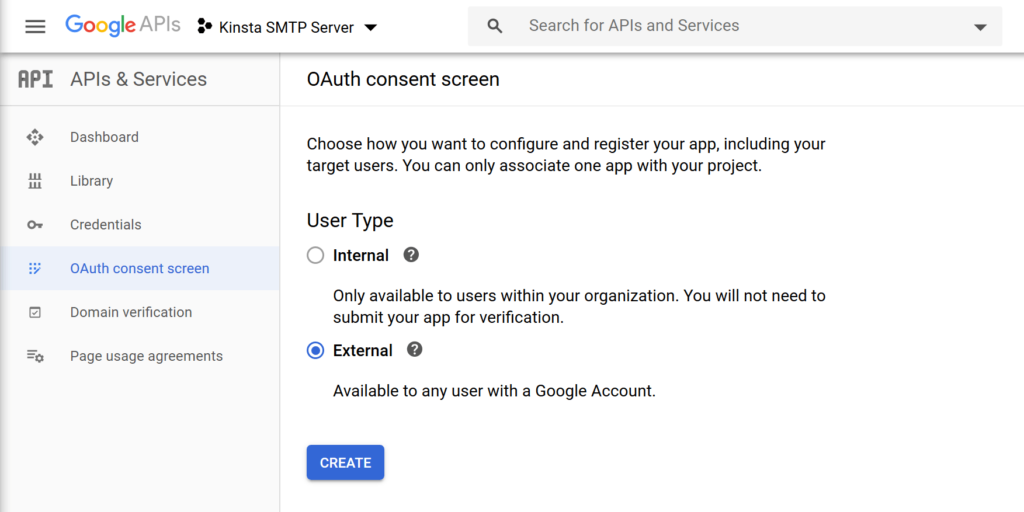
在下一个屏幕上,输入站点的基本详细信息,例如名称和 URL。
不要过分强调,因为您实际上不需要使用这些信息:
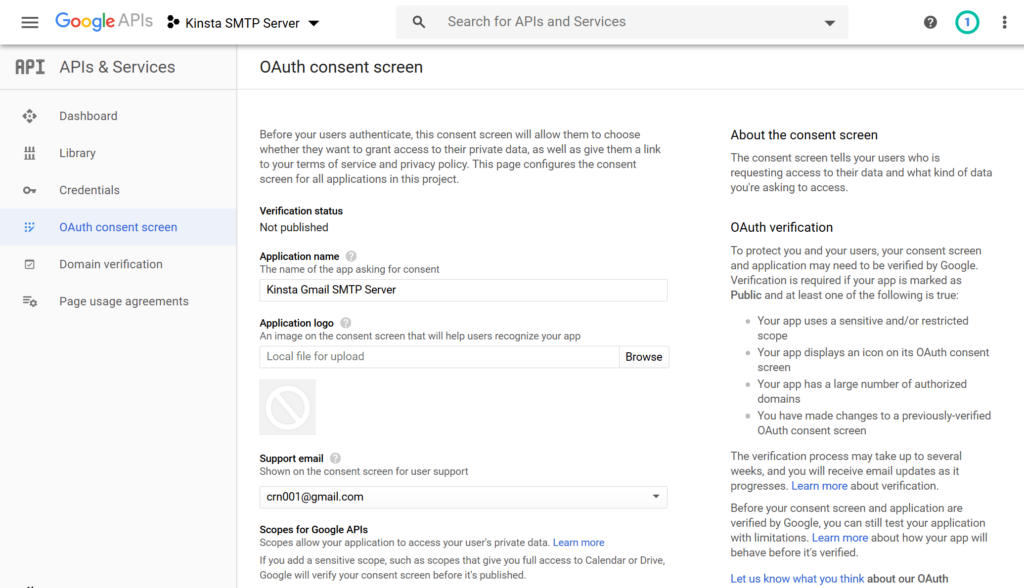
添加完所有内容后,单击底部的保存按钮。
然后,返回到将凭据添加到您的项目选项卡并输入以下信息:
- 名称——容易记住的东西——例如您的网站名称。
- 授权的 JavaScript 来源——从 Post SMTP Mailer/Email Log 插件复制并粘贴(步骤 #1)。
- 授权重定向 URI——从 Post SMTP Mailer/Email Log 插件复制并粘贴(步骤 #1)。
然后,单击刷新:

Refresh按钮应更改为Create OAuth client ID 。 单击该按钮以完成该过程。 然后,单击完成。
单击Done后,您应该会在Credentials选项卡的OAuth 2.0 Client IDs部分看到一个条目(单击Done后您应该会自动转到此页面)。
单击您的客户 ID 的条目以打开其设置:
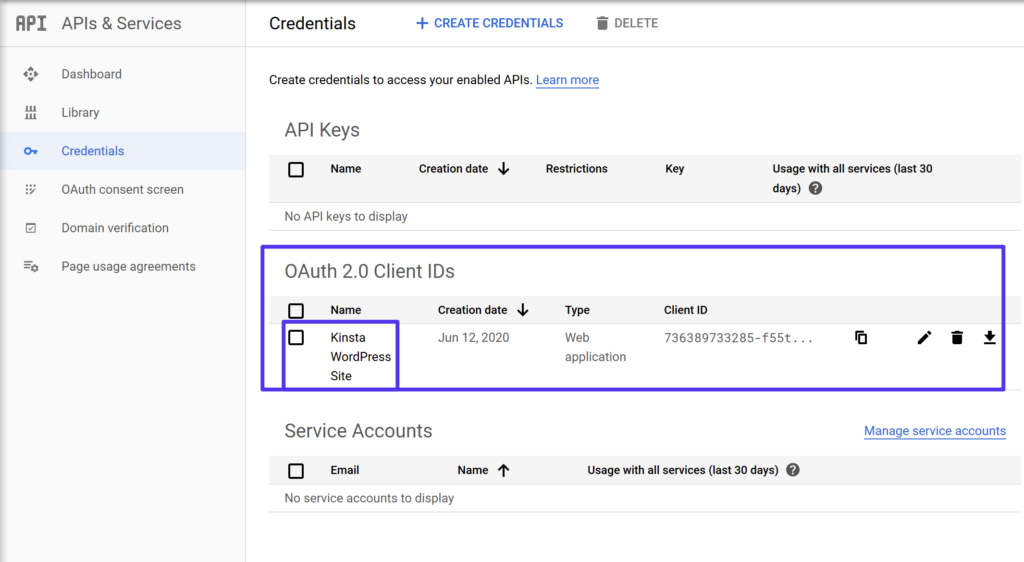
然后,查找两条信息:
- 客户编号
- 客户端密码
将这两条信息放在手边,因为您将在下一步中需要它们:
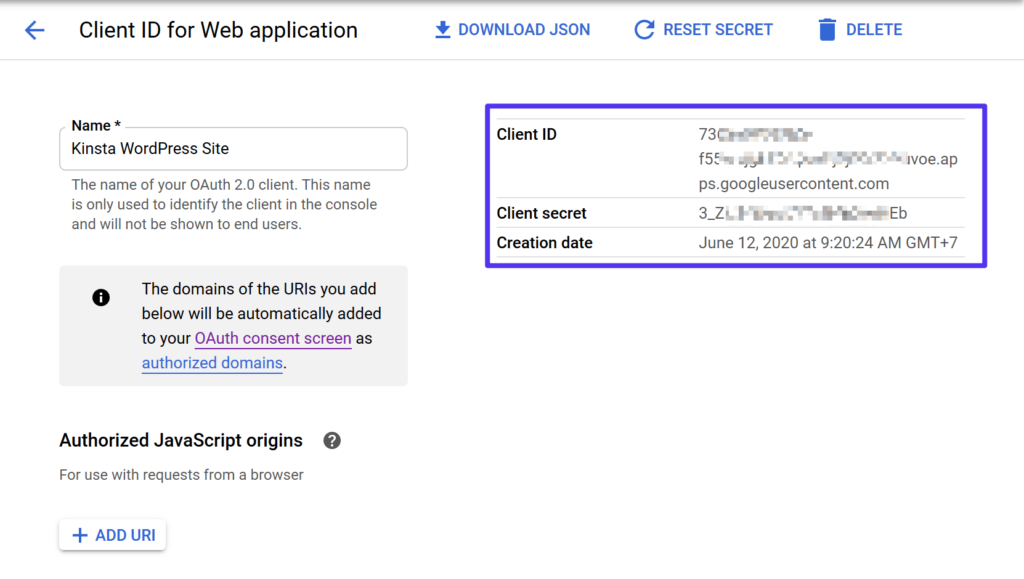
3. 添加客户端 ID 到 Post SMTP Mailer/Email 日志
现在,返回您的 WordPress 仪表板和 Post SMTP Mailer/Email Log 设置并粘贴您的Client ID和Client secret 。 然后,单击保存更改:
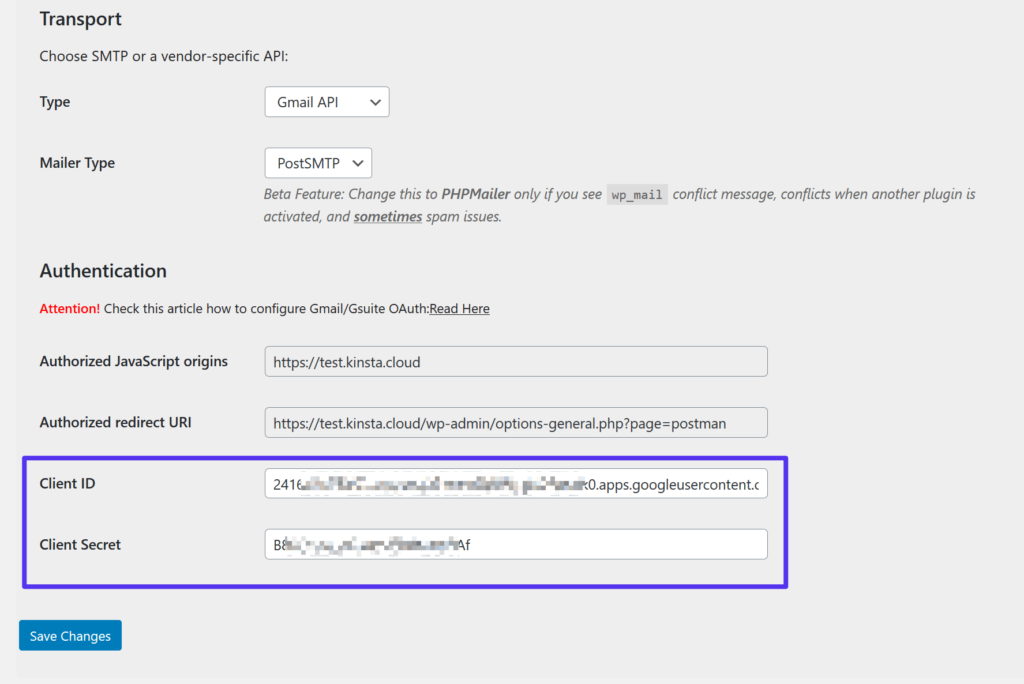
完成此操作后,Post SMTP Mailer/Email Log 将提示您向Google 授予权限:
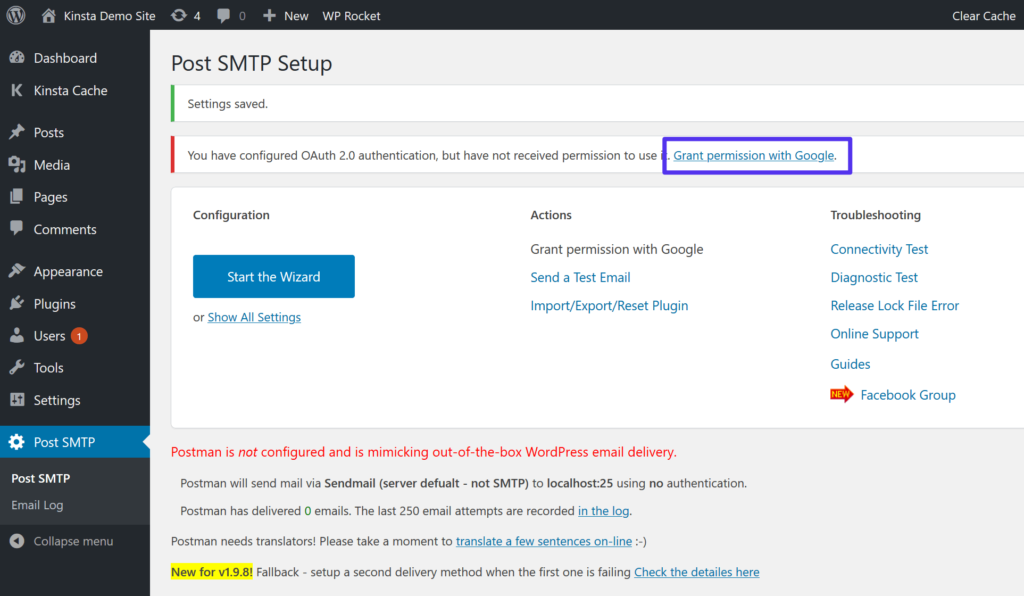
当您单击该链接时,它将打开正常的 Google 授权流程。 您需要点击并授予您的网站访问您的 Gmail 帐户的权限。
由于您没有将应用提交给 Google 进行审核,因此 Google 会警告您您的应用未经过验证。 因为您自己创建了应用程序,所以您可以放心地忽略此警告。 单击链接以显示高级设置,然后选择转到“您的网站”以继续授权过程:
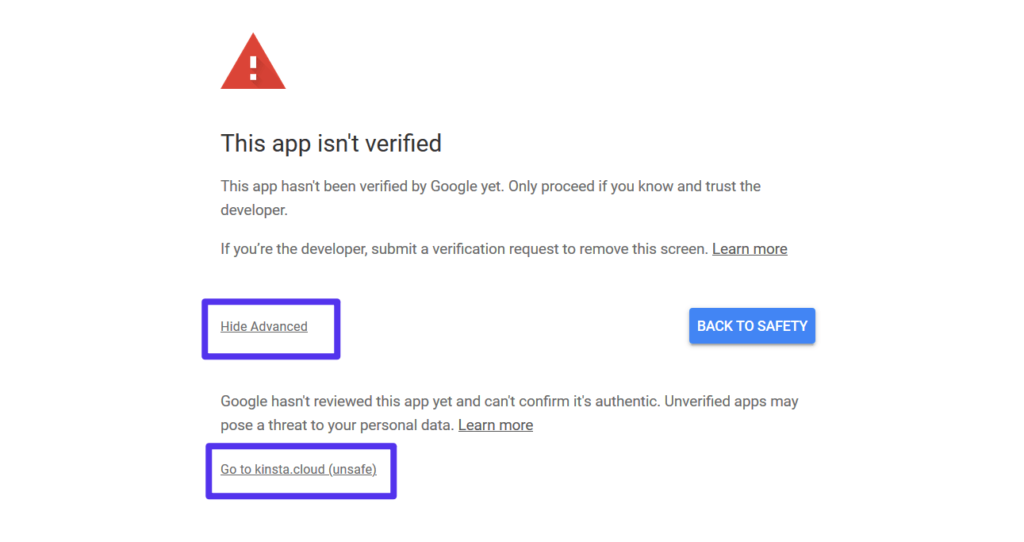
完成授权过程后,您就完成了!
为了验证一切正常,Post SMTP Mailer/Email Log 插件包含一个功能,可让您发送测试电子邮件。
发送网格
SendGrid 是一种流行的事务性电子邮件服务,由于其 API 集成方法,很容易使用 WordPress 进行设置。 它还为您提供详细的分析和日志记录。
SendGrid 提供为期一个月的免费试用,可让您发送多达 40,000 封电子邮件。 第一个月结束后,您可以继续每天发送最多 100 封电子邮件。
对于较小的 WordPress 网站,这个限制应该没问题。 如果您确实需要超过免费限制,则付费计划的起价为每月 14.95 美元,最多可发送 40,000 封电子邮件。
SendGrid 还提供了一项单独的服务,如果您有兴趣,可以让您发送营销电子邮件。 要使用 WordPress 设置 SendGrid,您需要:
- 生成 SendGrid API 密钥
- 使用专用 WordPress 插件或单独的 SMTP 插件将 API 添加到 WordPress
对于完整的教程,我们有一篇关于如何在 WordPress 中使用 SendGrid 的完整文章。
佩皮邮报
Pepipost 严格来说是一种电子邮件发送服务。 您可以将其连接到任何应用程序或服务,包括您的 WordPress 网站。 您还将获得实时报告以分析您发送的电子邮件。
Pepipost 让您每天免费发送多达 100 封电子邮件。 您还可以在前 30 天内发送多达 30,000 封电子邮件。
如果您需要超过该限制,则没有单点定价。 下一个最便宜的计划是每月 25 美元,最多可发送 150,000 封电子邮件。
为了帮助您将 Pepipost 与 WordPress 一起使用,Pepipost 提供了一个官方 WordPress 插件,可帮助您连接到 Pepipost API(而不是使用 SMTP 凭据)。
这是使用 Pepipost 发送 WordPress 电子邮件的方法。
1. 认证域名和访问API Key
要开始使用,请注册一个免费的 Pepipost 帐户以生成您的 API 密钥。
创建帐户后,系统会提示您将 WordPress 站点的 URL 添加为发送域:
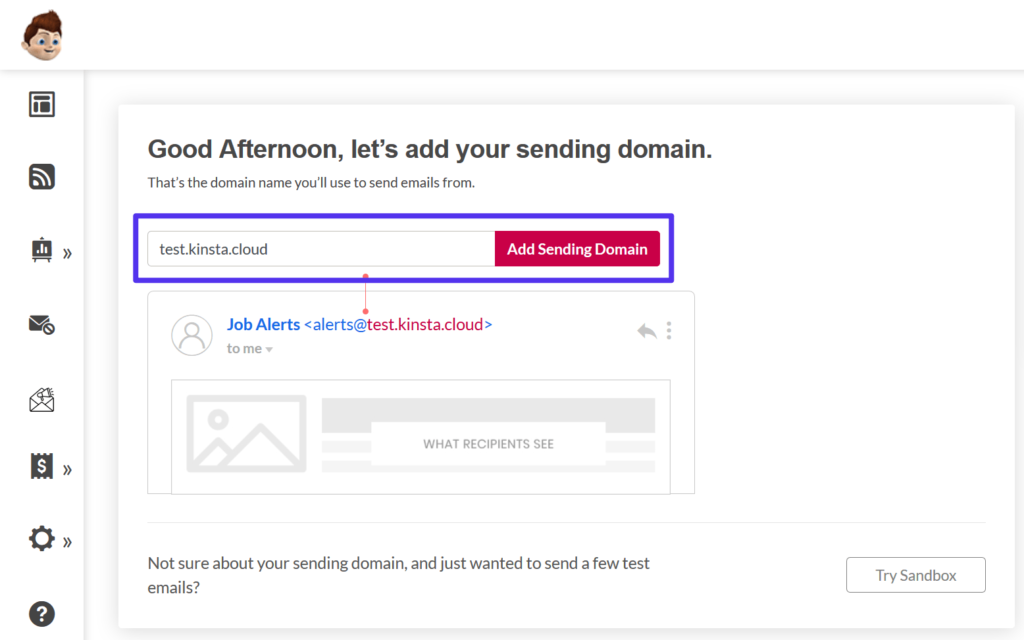
然后,您需要将两条 TXT 记录添加到您的 DNS 记录中以验证您的域名。
如果您在 Kinsta 托管,则可以从 MyKinsta 仪表板中的Kinsta DNS选项卡将这些 TXT 记录添加到您的域。 如果您不确定如何执行此操作,可以按照我们的电子邮件身份验证指南了解如何添加这些 DNS 记录以及它们为何重要。
验证域名后,请转到 Pepipost 仪表板中的设置 → 集成以找到您的 API 密钥。 将此值放在手边,因为您将在下一步中需要它:
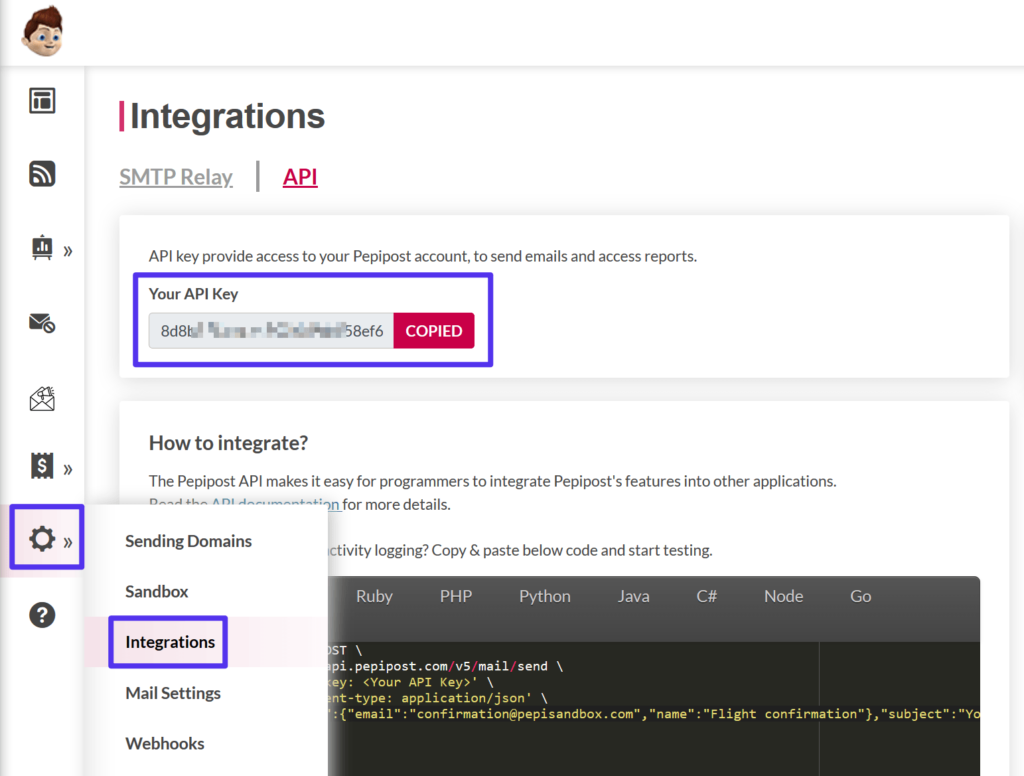
2.安装和配置官方Pepipost插件
获得 Pepipost API 密钥后,您可以从 WordPress.org 安装官方 Pepipost 插件。
然后,转到 WordPress 仪表板中的新Pepipost 设置选项卡,并将您的 API 密钥添加到Api Key框中。
在此之下,您还需要配置基本的发件人信息,例如您的发件人姓名和电子邮件地址。
保存更改后,您应该一切顺利。 您可以使用发送测试电子邮件部分来确保一切正常:
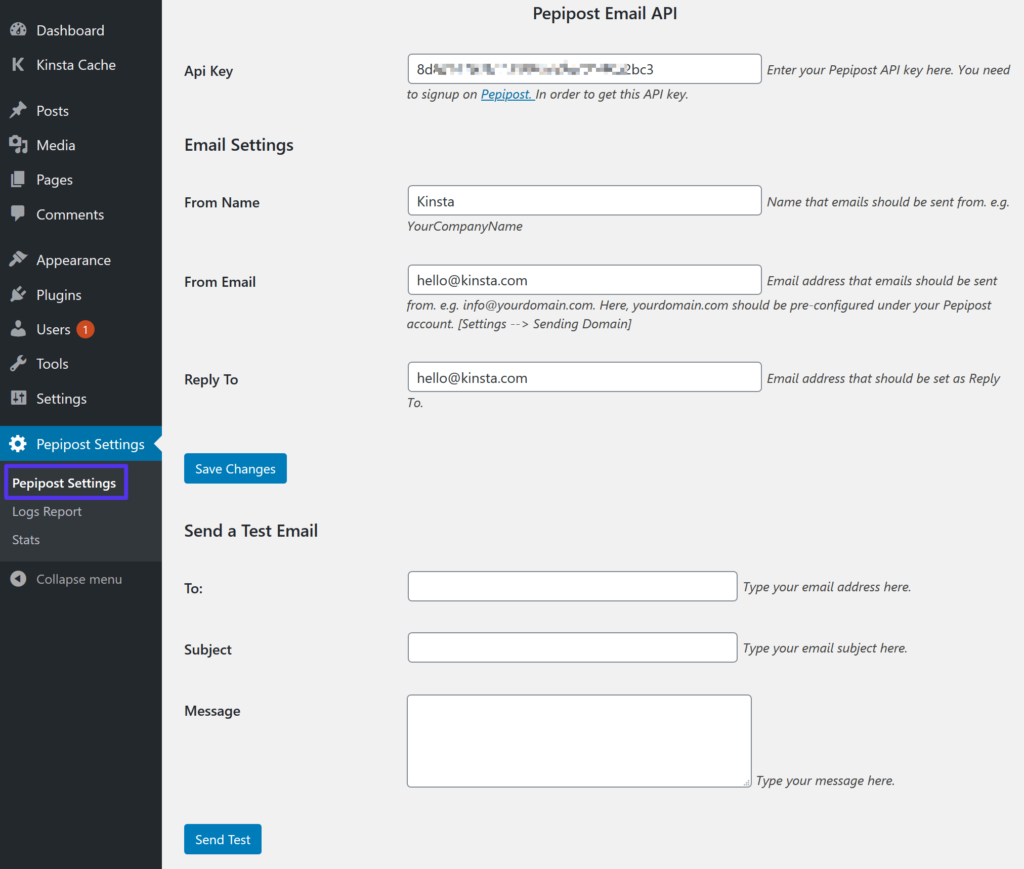
森丁蓝
Sendinblue 可以帮助您发送营销电子邮件和交易电子邮件(它也是一个不错的 Mailchimp 替代方案)。 它更多地关注事物的营销方面,具有营销自动化功能等等。
Sendinblue 还具有更高的免费发送限制之一,可让您永远每天发送多达 300 封电子邮件。 但是,如果您需要超出这些限制,最便宜的选择是每月 25 美元,最多可发送 40,000 封电子邮件。 因此,如果您认为每天有可能超过 300 封电子邮件,那么这封邮件可能不是一个好选择。
为了帮助您在 WordPress 中使用 Sendinblue,Sendinblue 团队提供了一个专用的 WordPress 插件。
以下是使用 Sendinblue 免费发送 WordPress 交易电子邮件的方法。
1.注册并生成API Key
要开始使用,请注册一个免费的 Sendinblue 帐户。
登录帐户后,单击右上角的用户名,然后选择SMTP 和 API选项。 或者,您可以在登录时访问此页面。
然后,单击创建新 API密钥按钮。 在弹出窗口中:
- 选择版本 2.0
- 给它一个名字以帮助您记住它(例如您的 WordPress 网站的名称)
- 点击生成
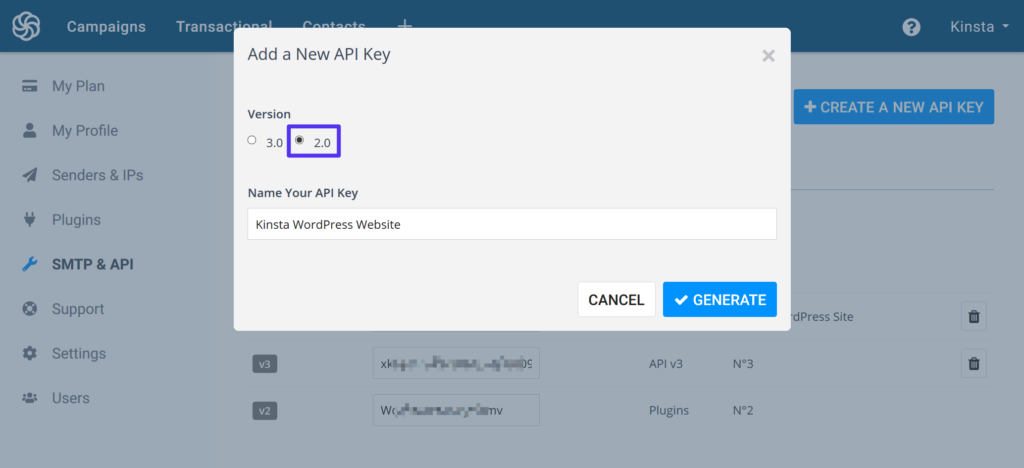
然后,您应该会看到您的 API 密钥的值 - 将其放在手边,因为您将在下一步中需要它。
使用我们灵活的 Google Cloud 支持的基础架构提升您的 WordPress 网站的功能。 查看我们的计划。
2. 安装 Sendinblue 插件
接下来,安装并激活来自 WordPress.org 的官方 Sendinblue 插件。
然后,单击 WordPress 仪表板中的新Sendinblue选项卡,并将您的 API 密钥添加到框中。 然后,单击登录。
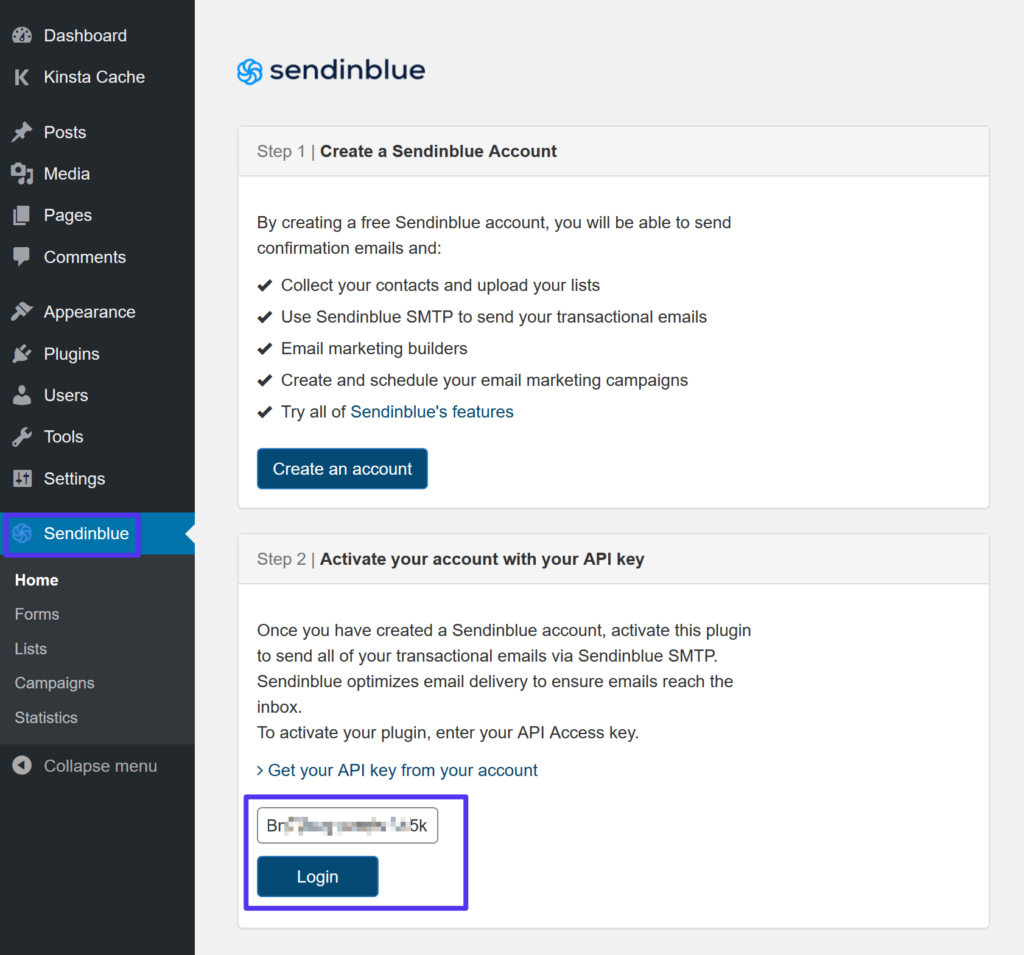
然后,您应该会看到插件的完整设置区域。
要开始通过 Sendinblue 的免费 SMTP 服务器发送您网站的交易电子邮件,请在交易电子邮件部分选择是单选按钮。
然后,您可以选择您的发件人信息(您可以从 Sendinblue 仪表板进行控制)并发送一封测试电子邮件:

邮递
Mailjet 是一种经济实惠的电子邮件解决方案,可以帮助处理营销电子邮件和交易电子邮件。 对于 SMTP 发送服务,您每天最多可以永久免费发送 200 封电子邮件,但您的电子邮件将在页脚中包含 Mailjet 徽标。
要删除徽标和/或增加您的发送限制,付费计划的起价仅为每月 9.65 美元,每月最多可发送 30,000 封电子邮件。
以下是使用 Mailjet 发送 WordPress 电子邮件的方法。
1.注册和访问API Key
要开始使用,请注册一个免费的 Mailjet 帐户以访问您的 Mailjet API 密钥。
激活 Mailjet 帐户后,转到 Mailjet 仪表板中的Transactional → Overview以找到您的 API 密钥:
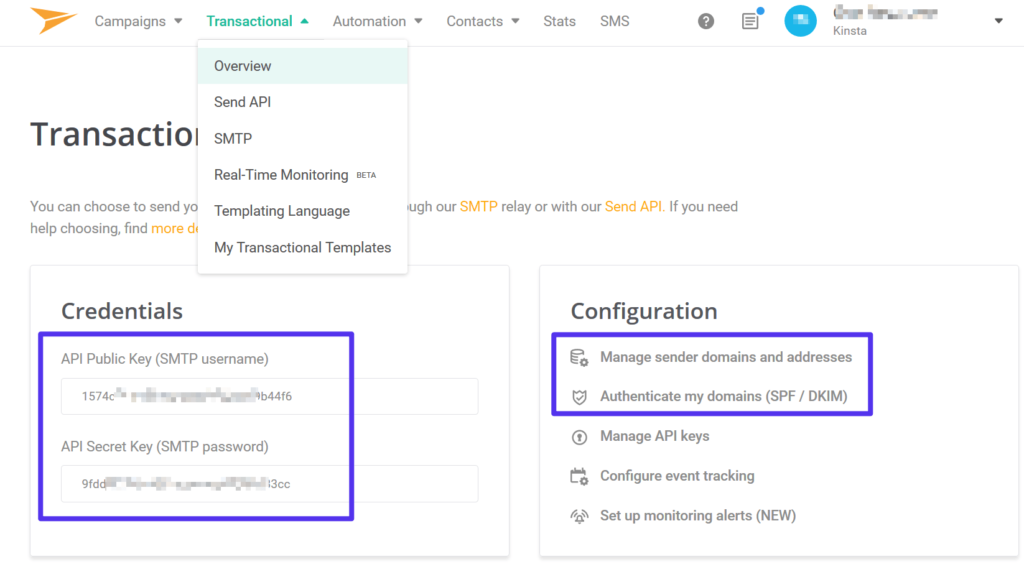
您还可以使用右侧的配置选项来添加和验证您的发件人域和地址。 这将有助于提高您的电子邮件的可传递性。
2.安装官方插件
为了将您的 WordPress 站点配置为通过 Mailjet 发送交易电子邮件,Mailjet 在 WordPress.org 上提供了一个专用的集成插件。
安装并激活插件后,转到 WordPress 仪表板中的新Mailjet选项卡,然后从您的 Mailjet 帐户添加 API 密钥:
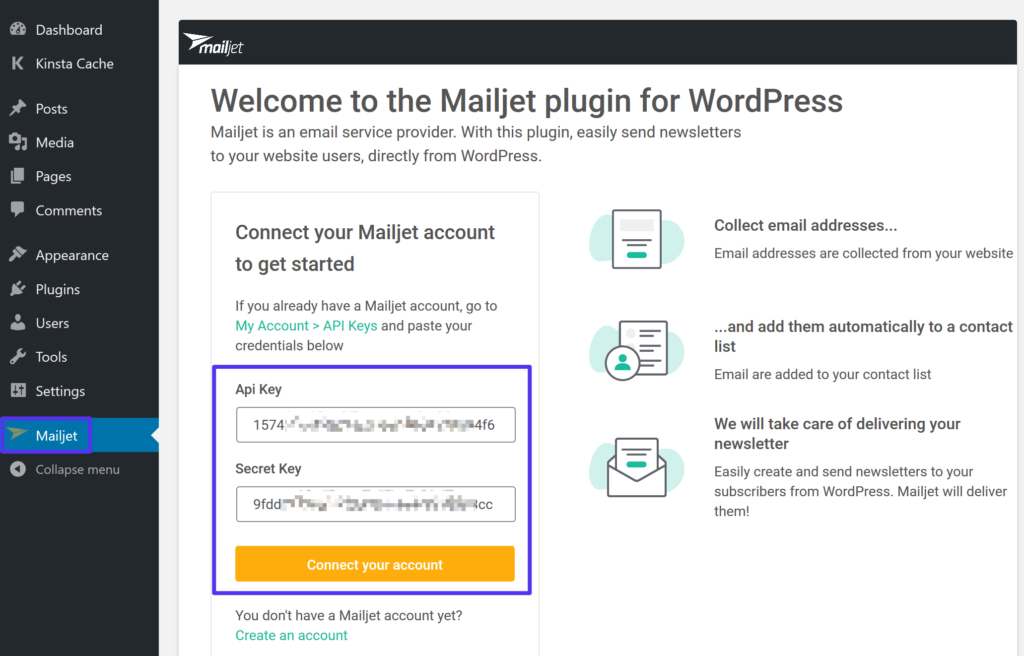
连接您的 Mailjet 帐户后,您将看到一个选项,用于将您的注册 WordPress 用户与 Mailjet 同步。 如果您只想将 Mailjet 用于交易电子邮件,您只需单击按钮跳过此步骤。
然后,在 WordPress 仪表板( Mailjet → 设置)中打开 Mailjet 插件设置,然后选择Sending settings 。
选中复选框以启用通过 Mailjet 发送电子邮件。 然后,填写您的发件人信息并发送测试电子邮件以确保一切正常:
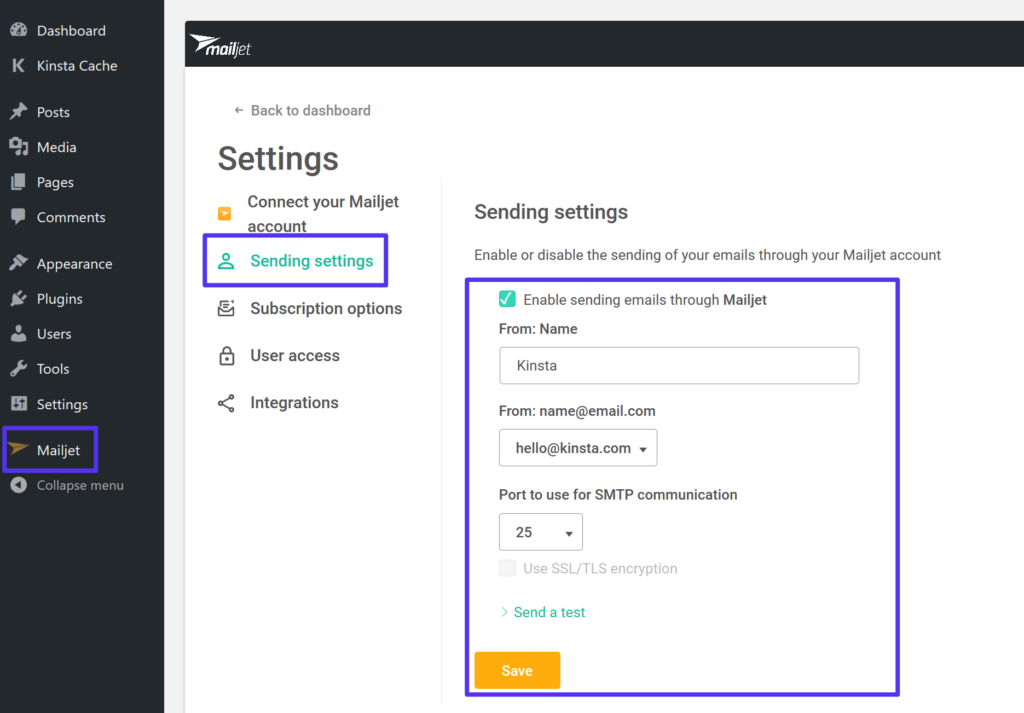
弹性电子邮件
Elastic 电子邮件提供价格合理的 SMTP 发送服务,并提供永久免费计划和廉价的即用即付定价。 使用永久免费计划,您每天最多可以发送 100 封电子邮件。 要超出该限制,您只需为使用量付费 - 每 1,000 封电子邮件 0.09 美元。
您还可以以每天 1 美元的价格购买私有 IP 地址,以及其他几个附加组件(例如电子邮件附件)。
1.注册和访问API Key
要开始使用,请注册一个免费的 Elastic 电子邮件帐户以访问您的 Elastic 电子邮件 API 密钥。
激活帐户后,单击右上角的用户名,然后选择设置。
然后,转到API选项卡并同意您不会向用户发送垃圾邮件。 一旦您同意,Elastic 电子邮件将向您显示一个创建 API 密钥的按钮:

为 API 密钥命名以帮助您记住它并为Permissions级别选择Plugin :

然后,您应该会看到 API 密钥的值。 确保保持此窗口打开,因为您将在下一步中需要它,而 Elastic 电子邮件只会显示一次。
2.安装官方插件
为了帮助您在 WordPress 中使用 Elastic Email,Elastic Email 在 WordPress.org 上提供了一个名为 Elastic Email Sender 的官方插件。
在 WordPress 站点上安装并激活插件后,您可以转到 WordPress 仪表板中的新Elastic Email Sender选项卡。 然后配置以下详细信息:
- 选择邮件– 通过 Elastic Email API 发送所有 WordPress 电子邮件。
- 弹性电子邮件 API 密钥– 添加上一步中的 API 密钥。
- 电子邮件类型- 交易
- 来自姓名和电子邮件
然后,单击保存更改:
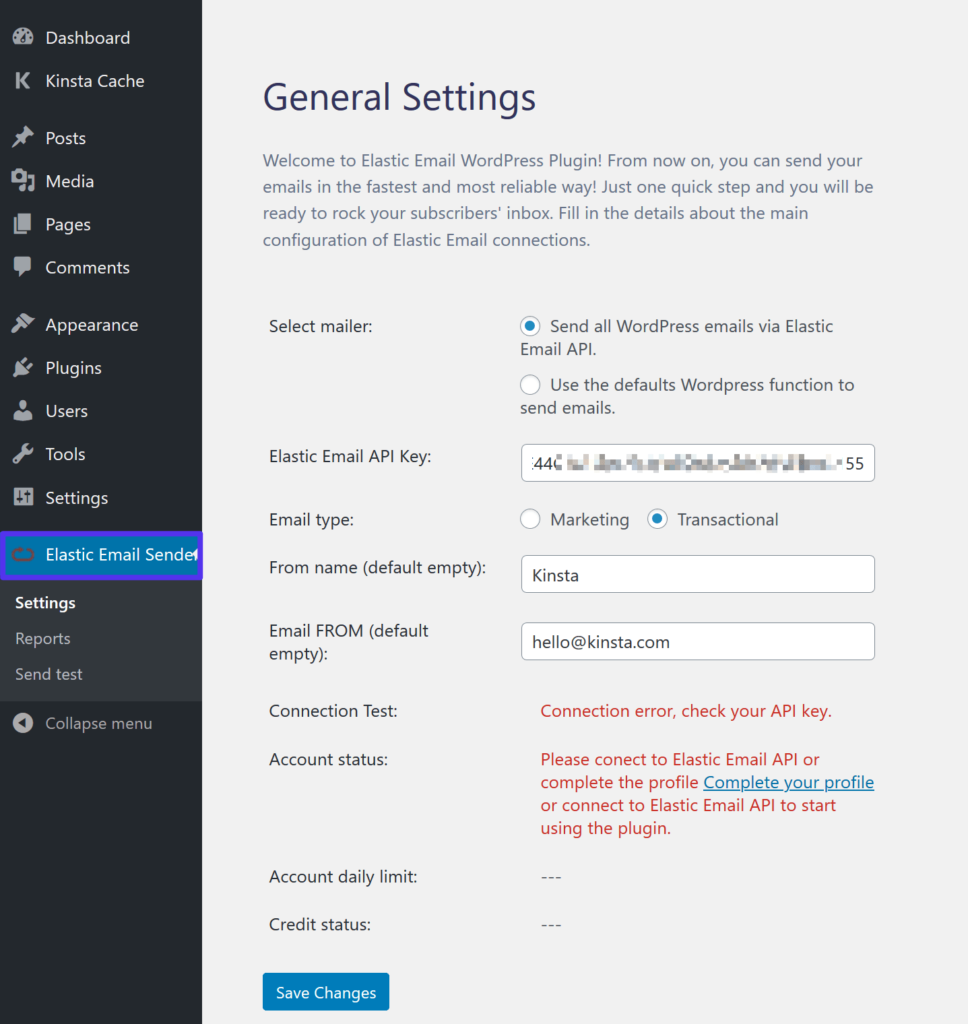
然后,您应该会看到一条成功消息。
为确保一切正常,请转到Elastic Email Sender → Send test以发送测试电子邮件。
邮筒
Mailgun不再像这些其他工具一样提供永久免费计划。 但是,我们仍将其包括在内,因为它提供了长达三个月的试用期,以及之后价格实惠的即用即付定价。 不过,如果您想要永远 100% 免费的东西,Mailgun 不再是一个选择。
Mailgun 提供了一个简单的基于 API 的发送服务,您可以在几分钟内与 WordPress 集成。
在前三个月,您每月最多可以免费发送 5,000 封电子邮件。 之后,您可以使用即用即付定价,起价为每 1,000 封电子邮件 0.80 美元。
我们有关于如何将 Mailgun 与 WordPress 一起使用的完整指南。
概括
默认情况下,WordPress 发送电子邮件的方式会导致各种可靠性和可交付性问题。 要解决 WordPress 网站的事务性电子邮件问题,您应该使用专用的 SMTP 服务器,而不是依赖 WordPress 的默认选项。
值得庆幸的是,使用免费的 SMTP 服务器,您无需花一分钱就可以访问可靠的 WordPress 交易电子邮件。
以下是您应该了解的有关可以利用的不同解决方案的关键方面:
- Gmail SMTP 服务器 - 每 24 小时内,您可以使用免费的 Gmail 帐户发送多达 500 封电子邮件,如果您为 Google Workspace 付费,则可以发送多达 2,000 封电子邮件。
- SendGrid – 让您每天永久发送 100 封电子邮件(第一个月免费发送 40,000 封电子邮件)。
- Pepipost – 让您永远每天发送 100 封电子邮件(前 30 天免费发送 30,000 封电子邮件)。
- Sendinblue – 让您永远每天发送 300 封电子邮件。
- Mailjet – 让您永远每天发送多达 200 封电子邮件。
- 弹性电子邮件 – 让您每天最多可以发送 100 封电子邮件,之后采用廉价的即用即付定价。
- Mailgun – 让您每月免费发送 5,000 封电子邮件,但仅限前 3 个月。 在那之后,它有便宜的现收现付定价。
对于最高免费发送限制,您可以设置 Gmail SMTP 服务器。 但是,Gmail 也有最费力的设置过程。
对于更简单的设置,您可以考虑其他免费选项,例如 Sendinblue(每天 300 封电子邮件)或 SendGrid(每天 100 封电子邮件)。

